يكفي في الخط محرك البحثاكتب الكلمات "تشخيصات الكمبيوتر المحمول" وستظهر لك العديد من الصفحات من الشركات الناطقة باللغة الروسية والأفراد والشركات الصغيرة التي تقدم أداءً عالي الجودة لهذه الخدمة.
حسنًا، نظرًا لانتشار أجهزة الكمبيوتر المحمولة، فمن الواضح تمامًا أن هذا الطلب مطلوب الآن.
من المثير للدهشة أن نقرأ التصريحات الجريئة لبعض مراكز الخدمة بأن التشخيص الذاتي لجهاز كمبيوتر محمول في المنزل يكاد يكون مستحيلاً، لأنه يتطلب استخدام أدوات وأجهزة خاصة. في الواقع، هذا صحيح جزئيا فقط. لإجراء الإصلاحات التي تتطلب إعادة لحام الدوائر الدقيقة ووحدات التحكم والمكونات الإلكترونية الأخرى، لا يمكنك الاستغناء عن معدات خاصة حقًا، لكن التشخيص البسيط لجهاز الكمبيوتر المحمول سيتطلب ثلاثة أشياء فقط من المالك: قرص مضغوط فارغ أو محرك أقراص فلاش، برنامج لاختبار المكونات وحوالي ساعة من وقت الفراغ. قليلا جدا، أليس كذلك؟ أي أنه من الممكن تمامًا تشخيص جهاز كمبيوتر محمول بشكل مستقل مجانًا.
لإنجاز المهمة بشكل جيد، افعلها بنفسك
قرر عدد قليل من أصحاب أجهزة الكمبيوتر المحمولة الاتصال مركز خدمات، حيث يجب إجراء تشخيص الكمبيوتر المحمول، يفكر في الخطر المحتمل لمثل هذا الفعل. ولكن هذا عبثا تماما!
وعلى الرغم من وجود ورش تصليح يتم فيها إجراء الفحص أمام العميل، إلا أن معظمها تعمل على مبدأ “أعطها اليوم، واستلمها غدًا”. وهذا أمر مفهوم تمامًا، نظرًا لعدد المتقدمين الذين يشكلون قائمة انتظار حقيقية. تخيل الآن أن الصور العائلية من الأرشيف العاري مخزنة على القرص الصلب للكمبيوتر المحمول. ترك مثل هذا الكمبيوتر في الأيدي الخطأ، يمكن للمرء أن يتوقع ظهور وشيك لمثل هذه الصور في الوصول العامعلى شبكة الانترنت.
قد تتأثر أيضًا سلامة رموز الوصول لمواقع الخدمات المصرفية عبر الإنترنت الموجودة في ملفات تعريف الارتباط (ملفات المتصفح). نعم حتى لو كان هناك غير مرخص برمجةهناك احتمال نظري أنه سيتعين عليك أن تشرح لفترة طويلة مصدرها على جهاز تخزين الكمبيوتر المحمول.
وبالتالي، من الأسهل بكثير التحقق من وظائف جميع أنظمة الأصدقاء الإلكترونية بنفسك.
دعنا ننتقل إلى الممارسة
لقد أشرنا بالفعل إلى أن العبارة المتعلقة باستحالة التحقق الذاتي صحيحة جزئيًا فقط.

هناك نوعان من التشخيص - البرامج والأجهزة. يتم استخدام الأول إذا كان من الممكن تشغيل النظام وتحميل البرامج. والثاني يتطلب تفكيك العلبة والعمل مع بعض المكونات. قد يشمل ذلك إزالة البطارية، وفحص سلك الطاقة والموصلات، وإزالة غطاء العلبة، وفحص المكونات الداخلية، بما في ذلك تنظيفها.
لاختبار البرامج، تحتاج إلى تنزيلها ونسخها على الوسائط البرامج التالية: OCCT Perestroika (اختبار المعالج وإمدادات الطاقة)؛ برنامج 3DMark (فحص نظام الفيديو الفرعي)؛ Memtest86+ (التعريف الأعطال المحتملةفيكتوريا ( الأقراص الصلبة); علامة البطارية (تشخيص بطارية الكمبيوتر المحمول). يمكنك بسهولة العثور على وثائق لكل منها، لذا فإن الإطلاق، كقاعدة عامة، لا يسبب أي مشاكل. بعد التحقق من تشغيل المكونات باستخدام المحدد برمجة، يمكن تحديده بسهولة الوضع الحاليمساعدك الذي لا يمكن الاستغناء عنه.
هل تريد أن تأخذ الكمبيوتر المحمول الخاص بك إلى مركز الخدمة؟ لن يتم تثبيت ويندوز؟ بحاجة للحصول عليه على وجه السرعة معلومات مهمةمن جهاز كمبيوتر محمول، ولكن بطريقة أو بأخرى لن يتم التمهيد؟ إذن هذه المادة مناسبة لك. نوضح هنا كيفية تحديد ما إذا كان الكمبيوتر المحمول على ما يرام في المنزل تقريبًا. يوضح كيفية فحص الذاكرة والقرص الصلب والصوت وبطاقة الفيديو وكاميرات الويب والأجهزة الأخرى.
مقدمة قصيرة
في ممارستي، واجهت مرارا وتكرارا الحالات التي كان فيها سبب المشاكل الواضحة مع الكمبيوتر المحمول نفسه أخطاء في نظام التشغيل Windows، في برامج التشغيل والبرامج.
خذ على سبيل المثال بطاقة صوت للكمبيوتر المحمول. يحدث أحيانًا أنه بعد تثبيت Windows أو أي حدث مهم آخر، لا يعمل. غالبًا ما يكون السبب في ذلك هو برنامج تشغيل الصوت. يمكن أن يؤدي فشل شريحة الصوت أيضًا إلى عواقب مماثلة. في الحالة الأولى، تحتاج فقط إلى إعادة تثبيت أو تحديث برنامج التشغيل ونظام التشغيل Windows، وفي الحالة الثانية، تحتاج إلى اصطحاب الكمبيوتر المحمول إلى مركز الخدمة والانتظار يومًا / أسبوعًا / شهرًا.
أعتقد أنه من الواضح الخيار الأفضل. القصة مشابهة لكاميرات الويب ومحولات البلوتوث وأجهزة المودم والأجهزة الأخرى.
مشاكل القرص الصلب وذاكرة الوصول العشوائي ليست واضحة جدًا. غالبًا ما تؤدي مشكلات ذاكرة الوصول العشوائي (RAM) إلى ظهور شاشات الموت الزرقاء. تظهر مشكلات القرص الصلب أثناء تثبيت Windows وأثناء عمليات الملفات وأثناء التشغيل العادي للنظام. إذا لم تقم بفحص القرص الصلب الخاص بك بحثًا عن الأخطاء في الوقت المناسب، فمن الممكن أن تفقد معظم بياناتك بسهولة.
ستغطي هذه المقالة النقاط التالية:
- فحص ذاكرة الوصول العشوائيللأخطاء؛
- فحص القرص الصلب بحثًا عن الأخطاء؛
- الفحص الأساسي لتشغيل بطاقة الصوت والأجهزة الأخرى؛
- يمكنك الوصول بسرعة إلى البيانات في حالة عدم تشغيل Windows.
للتشخيص سنحتاج إلى أدوات مساعدة مختلفة. يمكنك تنزيلها باستخدام هذه الروابط: / . قم بتنزيل الأرشيف وتشغيل الملف وفك ضغطه في مجلد مناسب لك.
ملاحظة مهمة:إذا كان الكمبيوتر المحمول الخاص بك يقوم بإيقاف تشغيل نفسه بشكل دوري، أو يتجمد، أو يتباطأ أحيانًا في الألعاب، فعليك قراءة هذه المادة: .
1. فحص ذاكرة الوصول العشوائي (RAM) بحثًا عن الأخطاء
كما ذكر أعلاه، يمكن أن تؤدي مشاكل ذاكرة الوصول العشوائي للكمبيوتر المحمول إلى شاشات زرقاءتليها إعادة التشغيل (افتراضي). الأداة رائعة لفحص الذاكرة بحثًا عن الأخطاء ميمتيست86+. هذه الأداة المساعدة موجودة في الأرشيف على الروابط أعلاه (/).
أنت الآن بحاجة إلى نسخ صورة ISO التي تم تنزيلها على القرص. للقيام بذلك، أوصي باستخدام الأداة المساعدة. يمكنك أيضًا العثور على هذه الأداة المساعدة في الأرشيف باستخدام الروابط أعلاه.
أول تثبيت وإطلاق
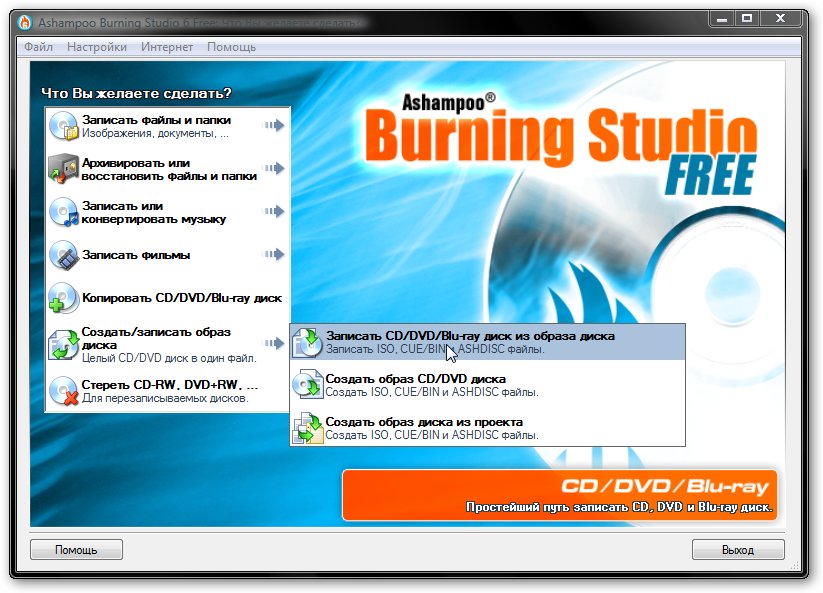
على القائمة إنشاء/حرق صورة القرصحدد عنصر انسخ قرص CD/DVD/Blue-ray من صورة القرص.
انقر على الزر مراجعةوالإشارة إلى مكان وجود الصورة ج ميمتيست86+، الذي قمت بتنزيله:
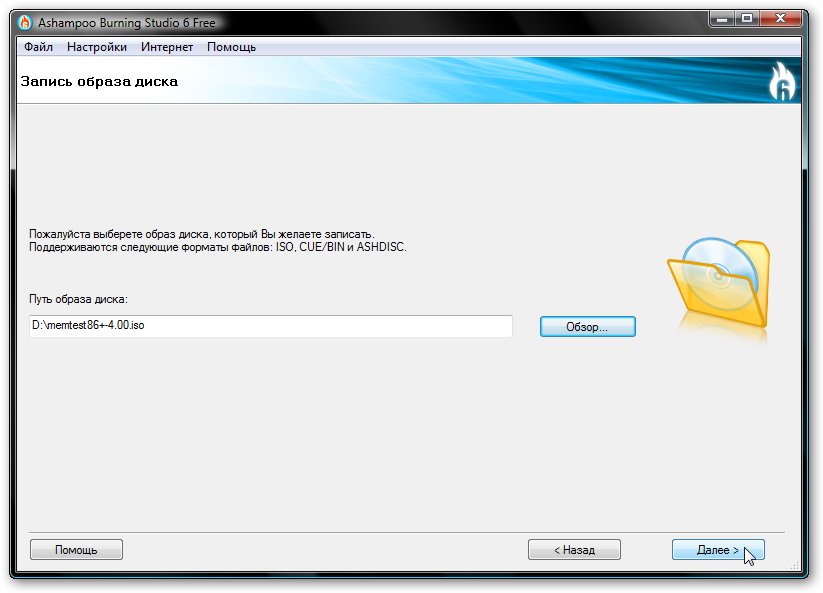
أدخل قرصًا مضغوطًا أو قرص DVD فارغًا في محرك الأقراص واضغط على الزر حرق الأقراص المضغوطة/أقراص DVD:
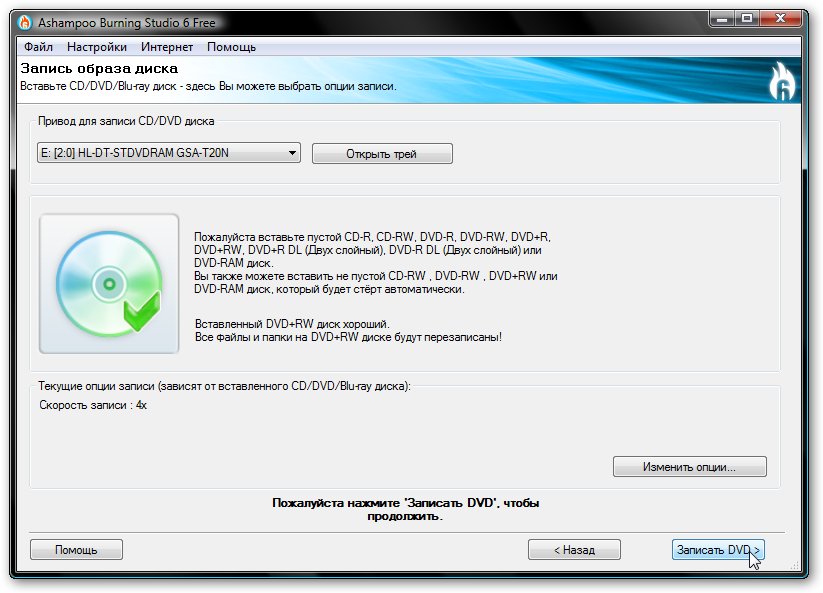
هكذا تم تسجيل القرص:
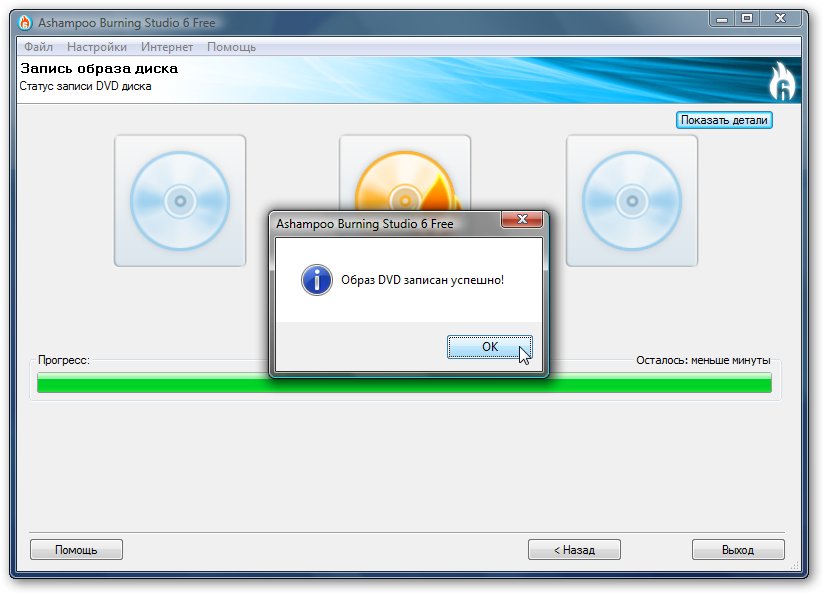
نضع هذا القرص في محرك الكمبيوتر المحمول أو الكمبيوتر الذي ستفحص ذاكرة الوصول العشوائي عليه.
على هذا الكمبيوتر المحمول أو الكمبيوتر الذي تحتاج إلى تثبيته تحميل BIOSمن القرص المضغوط/ قرص دي في دي. كيفية القيام بذلك موصوفة في هذه المادة: .
التمهيد من القرص. يجب أن تظهر نافذة الأداة المساعدة ميمتيست86+:
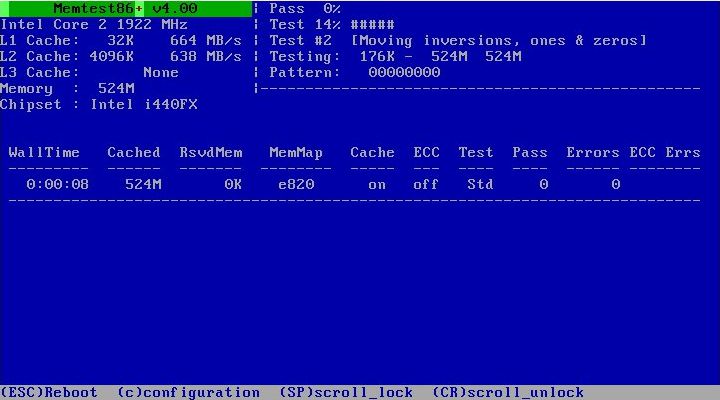
يبدأ اختبار الذاكرة تلقائيًا. يتم عرض الأخطاء في العمود أخطاء.
يجب أن يستغرق هذا الاختبار حوالي ساعة. إذا لم تكن هناك أخطاء، فكل شيء على ما يرام مع ذاكرة الوصول العشوائي. إذا كانت هناك أخطاء، فيجب عليك بالتأكيد تغيير وحدات الذاكرة. ليس من الصعب الحصول عليها، ولا تكلف الكثير.
2. فحص القرص الصلب بحثًا عن الأخطاء
يعد القرص الصلب الموجود في الكمبيوتر المحمول من أكثر الأقراص حساسية تأثيرات خارجيةعناصر. يمكن أن تتعطل محركات الأقراص الثابتة جزئيًا أو كليًا بسبب الاهتزازات أو الصدمات القوية، وكذلك بسبب ارتفاع درجة الحرارة. بالنسبة لمعظم محركات الأقراص الثابتة، تتراوح درجة الحرارة الحرجة بين 60 و65 درجة. في مثل هذه درجات الحرارة، من الممكن تمامًا حدوث زيادة تشبه الانهيار الجليدي في عدد القطاعات السيئة. وهذا يؤدي إلى فقدان المعلومات.
يحب ميمتيست86+يجب أولاً كتابته على القرص، ثم تمهيده من ذلك القرص. هذا موصوف أعلاه.
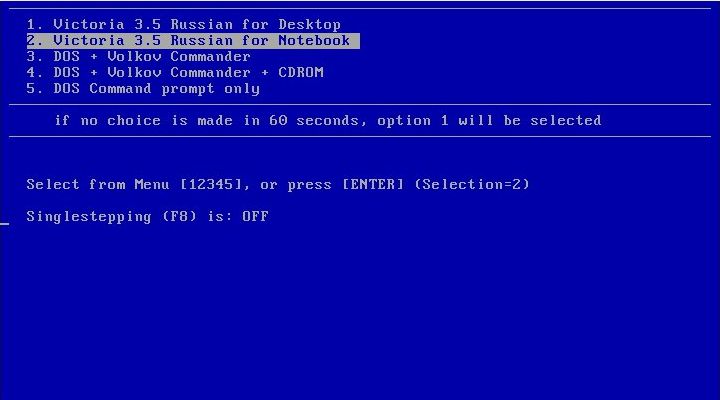
حدد العنصر الثاني وانقر يدخل:
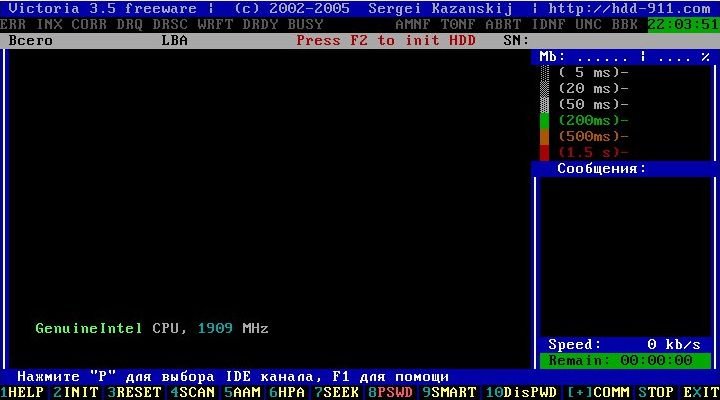
ل الشيكات الصعبةالقرص على أخطاء انقر F4واختر من القائمة القراءة الخطية:
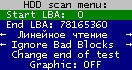
تعرض النافذة الموجودة على اليمين عدد العيوب التي تم العثور عليها:

يمكن لهذه الأداة أيضًا إصلاح القطاعات التي بها أخطاء. هذه العملية تسمى إعادة رسم الخرائط. باستخدام هذه الأداة المساعدة، يمكنك تقليل مستوى الضوضاء في القرص الصلب (علامة التبويب AAM)، وزيادة سعته (علامة التبويب HRM)، وتعيين كلمة مرور (علامة التبويب PWD وDisPWD) وعمليات أخرى. يمكنك معرفة المزيد حول كل هذه الوظائف على الموقع الإلكتروني لمؤلف هذه الأداة المساعدة: وثائق برنامج فيكتوريا. يمكن لمؤلفها فقط وصف الأداة المساعدة بشكل أفضل.
3. الوصول إلى المعلومات والتحقق من تشغيل الأجهزة المحمولة
كيفية تحديد ما إذا كان سبب المشاكل هو Windows مع برامج التشغيل والبرامج أو الكمبيوتر المحمول نفسه؟ انه سهل. يجب أن تحاول تشغيل Linux على هذا الكمبيوتر المحمول. إذا كانت هناك مشاكل هناك، فمن المرجح أن هذه المشاكل هي مشاكل في الأجهزة ويجب عليك الاتصال بمركز الخدمة. إذا كان كل شيء على ما يرام في Linux، فمن المرجح أن يكون السبب في Windows مع برامج التشغيل والبرامج. انه سهل.
ملاحظة مهمة:ستسمح لك هذه التقنية فقط بتقييم أداء مكون كمبيوتر محمول معين بشكل تقريبي. التشخيص الدقيق ممكن فقط في مركز الخدمة.
كيفية تشغيل لينكس على جهاز كمبيوتر محمول؟ يمكنك بالطبع تثبيته على محرك الأقراص الثابتة لديك، ولكن من الأفضل تشغيله من قرص مضغوط أو قرص DVD. في هذه الحالة، يبدأ النظام مباشرة من القرص دون التثبيت على القرص الصلب.
ضمن توزيعات لينكسالأنسب لهذه المهمة أوبونتو(تحميل).
بعد تحميل القرص من أوبونتو، اختر اللغة:
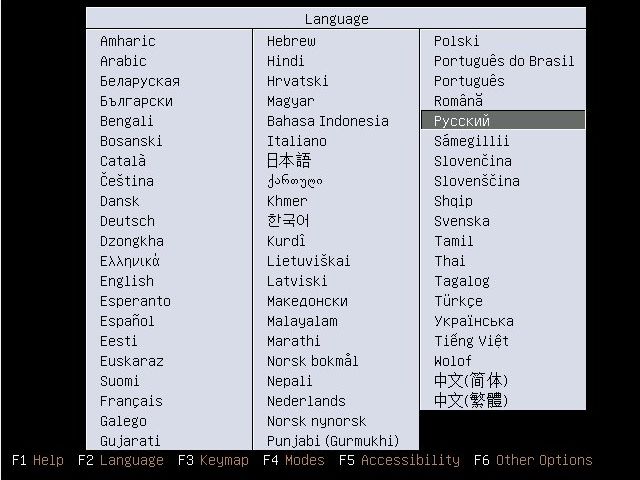
ثم حدد العنصر قم بتشغيل Ubuntu دون تثبيته على جهاز الكمبيوتر الخاص بكو اضغط يدخل:
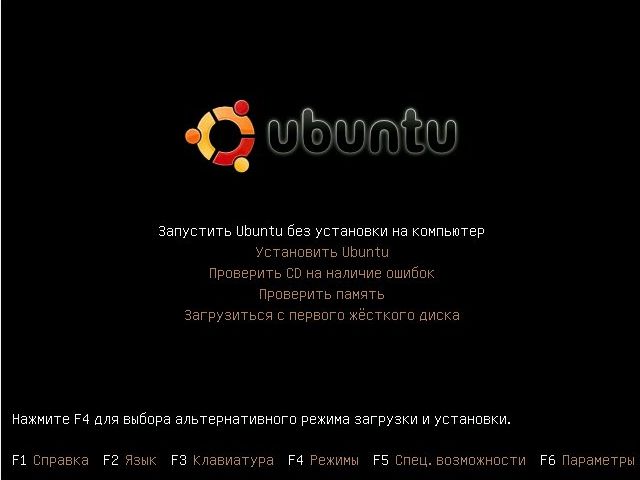
ننتظر قليلا حتى يبدأ النظام
هذا كل شئ. أوبونتومحمل. إذا لم تكن هناك أي قطع أثرية على الشاشة، فمن المرجح أن كل شيء على ما يرام مع بطاقة الفيديو الخاصة بك.
عادةً ما تكون مشكلات الأجهزة الطرفية (كاميرات الويب والبلوتوث) هي الكابل الذي يربطها بالجهاز اللوحة الأم. ونتيجة لذلك، الجهاز ليس في النظام. للتحقق من الأجهزة الطرفية الموجودة في النظام، عليك الانتقال إلى القائمة العلوية صالة:
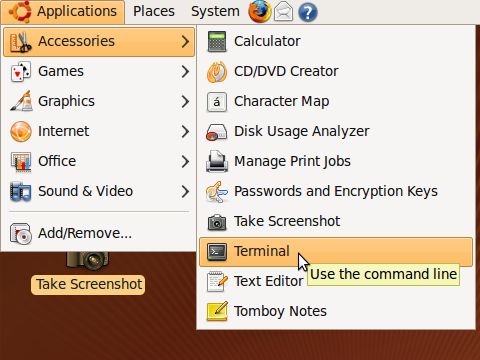
لعرض قائمة بجميع أجهزة USB (الداخلية والخارجية)، تحتاج إلى إدخال الأمر lsusb:
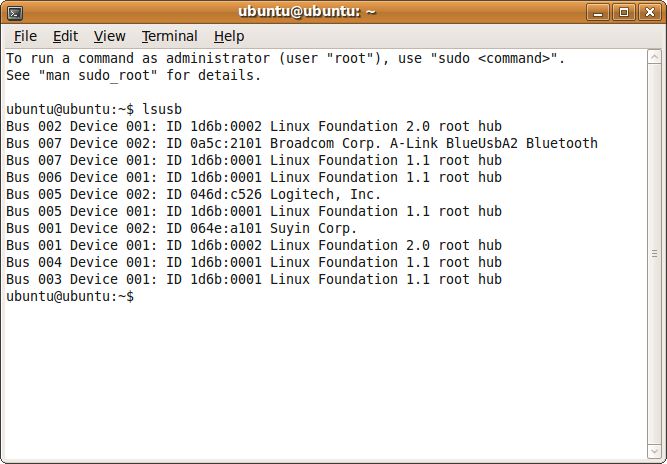
وفي القائمة الموجودة في الصورة، في المركز الثاني محول Bluetooth من Broadcom، وفي المركز الخامس ماوس من Logitech، وفي المركز السابع كاميرا ويب من Suyin. من هذا يمكنك أن تفعل تمهيديالخلاصة أن هناك أجهزة في النظام وتعمل بشكل طبيعي. لذلك، إذا كان لدي مشاكل مع كاميرا الويب، على سبيل المثال، فسيكون الأمر يستحق الحفر أولا وقبل كل شيء نحو برامج التشغيل، وليس حول ضعف الاتصال بالكابل.
للتحقق مما إذا كانت الأجهزة الأخرى تعمل، تحتاج إلى إدخال الأمر com.lspci، والتي ستعرض قائمة بجميع الأجهزة المتصلة بناقل PCI الداخلي:
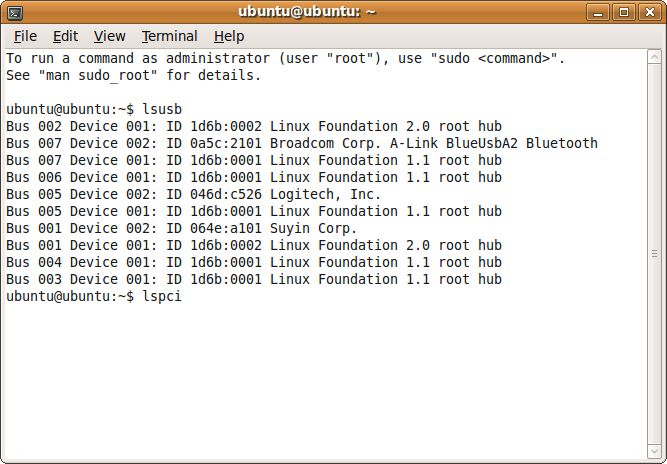
انقر يدخل:
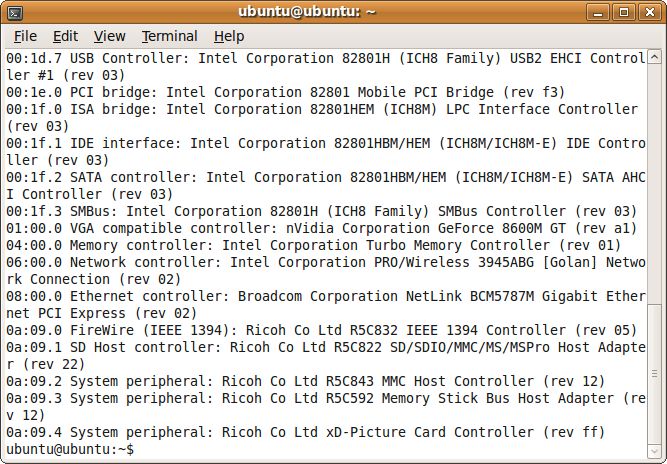
في هذه القائمة يمكنك العثور على قارئ بطاقات من شركة Ricoh، بطاقة فيديو نفيديا GeForce 8600، وحدة Intel Turbo Memory، محول Wi-Fi من Intel، الشبكة وبطاقات الصوت. هذا يعني أن هناك أجهزة في النظام وهي كذلك احتمال كبيراعمل جيدا.
الآن دعونا نتحقق من الصوت. للقيام بذلك، افتح العنصر المقابل في القائمة العلوية:
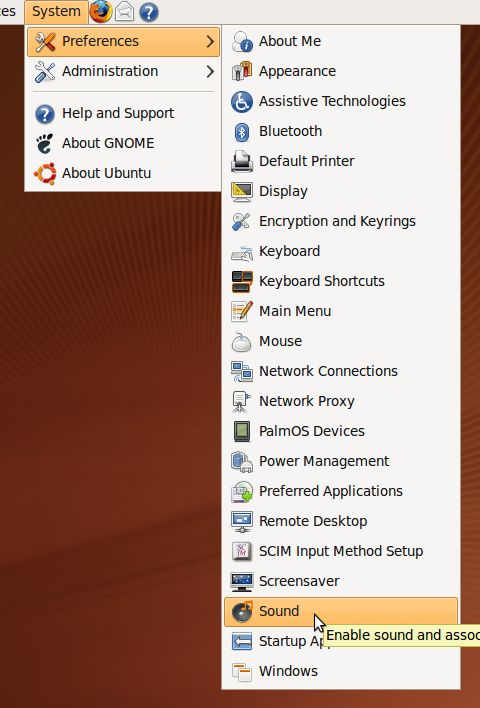
يجب أن تظهر النافذة التالية:
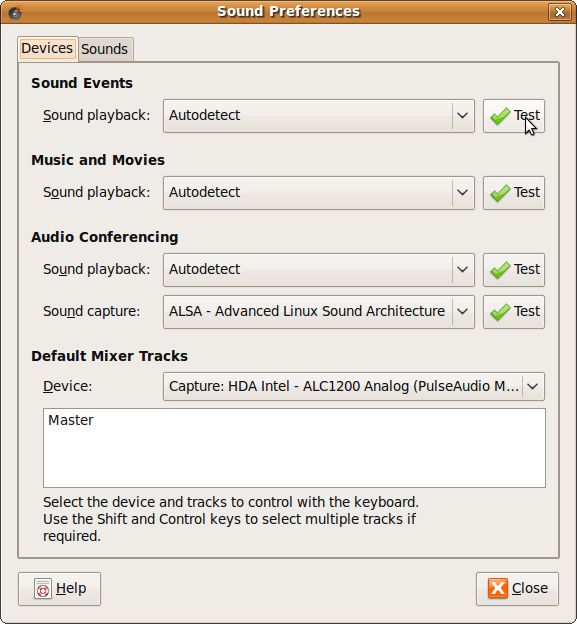
للتحقق من الصوت، اضغط على امتحان:
ملاحظة مهمة:نظرًا لأن Ubuntu لا يحتوي على برامج تشغيل صوتية لجميع شرائح الصوت، فإن نقص الصوت ليس نتيجة لمشاكل في بطاقة الصوت. وهذا يستحق النظر.
ملاحظة مهمة:إذا كانت لديك مشاكل في تشغيل الصوت أو الفيديو، أو وجود نقرات غريبة أو بطء أو تشويش في الصوت، فسنساعدك هذا الدليل: .
الوصول إلى البيانات على جهاز كمبيوتر محمول
باستخدام أيضا قرص التشغيلباستخدام Ubuntu، يمكنك الوصول إلى المعلومات الموجودة على الكمبيوتر المحمول الخاص بك. يمكن أن يكون هذا مفيدًا جدًا عندما تحتاج بشكل عاجل إلى نسخ معلومات مهمة، ولكن لا يتم تشغيل Windows.
للوصول إلى المعلومات الموجودة على القرص الصلب للكمبيوتر المحمول، تحتاج إلى فتح عنصر القائمة حاسوب:
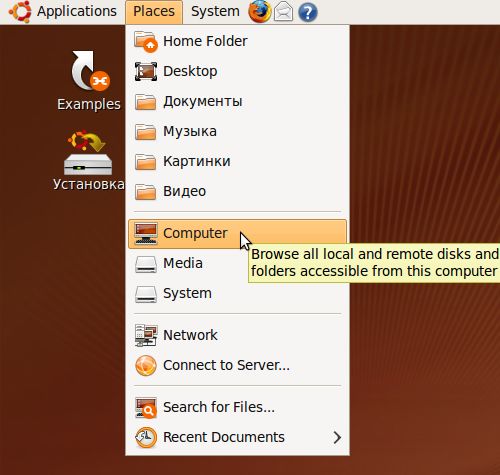
وإليك قائمة بجميع الأقسام الموجودة على القرص الصلب للكمبيوتر المحمول:
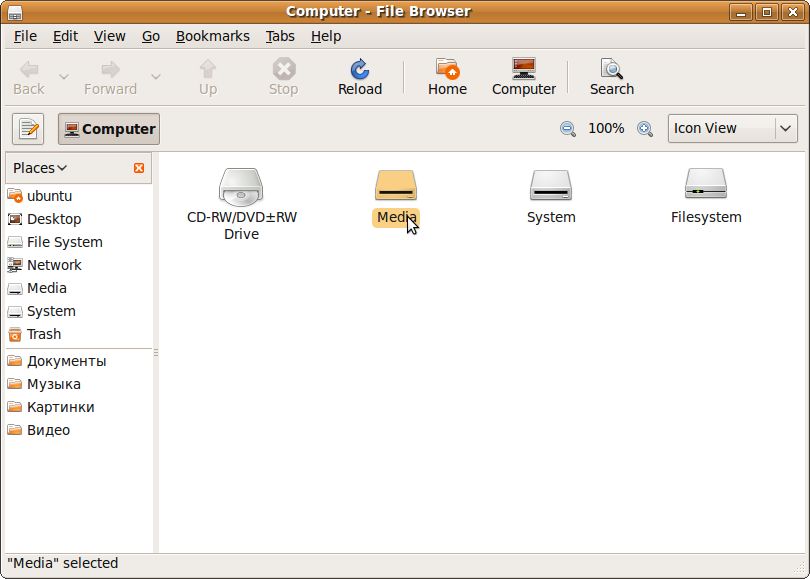
العمل مع الملفات لا يختلف بشكل أساسي عن موصل:
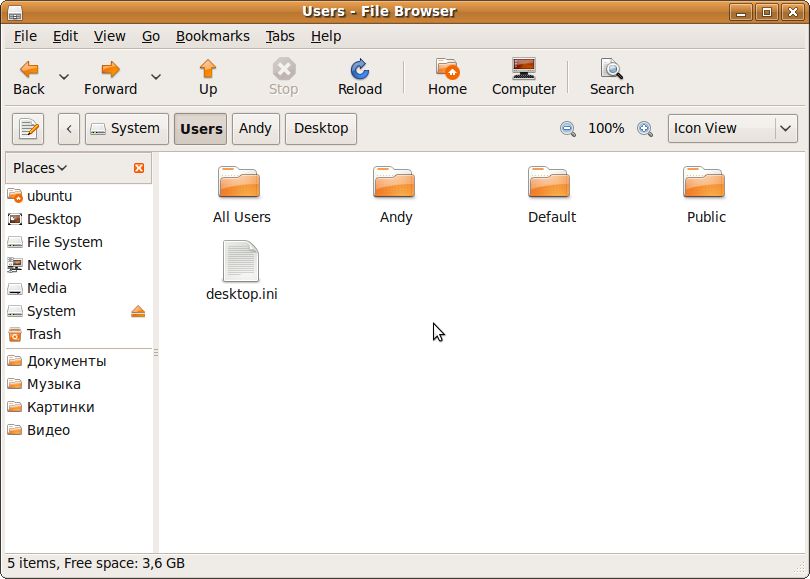
هنا يمكنك نسخ/نقل كل ما تحتاجه إلى قسم آخر أو مجلد آخر أو محرك أقراص محمول.
هذا كل شئ. سيتم مناقشة المزيد من التفاصيل حول Ubuntu في المقالات التالية على هذا المورد.
إذا كانت لديك أي أسئلة حول هذه المادة، فيجب عليك قراءتها أولاً ثم طرحها في المنتدى.
الرجاء طرح جميع الأسئلة في هذا القسم من المنتدى: .
يمكنك تقديم جميع التعليقات والاقتراحات المتعلقة بالمقال نفسه من خلال نموذج الاتصال هذا: يرجى ملاحظة أنه إذا لم ينجح شيء ما بالنسبة لك، فيجب عليك أن تسأل فقط في المنتدى. هذا النوع من رسائل البريد الإلكترونيسيتم تجاهلها.
وصف تفصيليالتخلص من تباطؤ الصوت، ومختلف نقرات غريبةأو الصفير أو التأتأة عند تشغيل الموسيقى أو مقاطع الفيديو.
46136 يقرأ
إذا كان لديك مشاكل مع تثبيت ويندوزأو أنك بحاجة ماسة إلى استرجاع معلومات مهمة من ذاكرة الكمبيوتر المحمول، لكنه يرفض التشغيل، فلا تتعجل في نقل الكمبيوتر إلى أحد مراكز الخدمة. تتحدث هذه المقالة عن كيفية تشخيص أعطال الكمبيوتر المحمول بسرعة في المنزل، أي أنه يمكنك التحقق من ذاكرة الوصول العشوائي (RAM)، محرك الأقراصوأجهزة الصوت والفيديو وكاميرا الويب وما إلى ذلك.
الأسباب المحتملة لأعطال الكمبيوتر المحمول
غالبًا ما يحدث أن أسباب مشاكل وأعطال الكمبيوتر المحمول هي أخطاء في البرامج أو برامج التشغيل أو نظام التشغيل.
لنأخذ بطاقة صوت الكمبيوتر المحمول كمثال. هناك أوقات بعد التثبيت أو إعادة تثبيت ويندوزأو إجراء أي تغييرات رئيسية أخرى، فإنه يتوقف عن العمل. عادةً ما يكون سبب الخلل هو برنامج تشغيل الصوت أو فشل شريحة الصوت. إذا حدث عطل في برامج التشغيل، فستحتاج إلى إعادة تثبيتها أو تحديث كل من برنامج التشغيل و نظام التشغيل. إذا كانت المشكلة في شريحة الصوت، فيجب نقل الكمبيوتر المحمول إلى مركز الخدمة، وتستغرق الإصلاحات من يوم واحد إلى عدة أشهر.
في حالة حدوث خلل في كاميرات الويب وأجهزة المودم والأجهزة المماثلة، عادةً ما يتم استخدام تسلسل مماثل من الإجراءات.
إذا كانت المشكلة تتعلق قرص صلبأو ذاكرة الوصول العشوائي، ليس من السهل اكتشافها. وتؤدي الأعطال المتعلقة بذاكرة الوصول العشوائي (RAM) إلى ظهور "شاشات الموت الزرقاء"، بينما تظهر أخطاء القرص الصلب أثناء تثبيت نظام التشغيل، أو عند إجراء عمليات الملفات، أو أثناء التشغيل القياسي للكمبيوتر. هناك احتمال فقدان بعض البيانات إذا لم تقم بفحص محرك الأقراص الثابتة لديك بحثًا عن الأخطاء في الوقت المناسب.
في حالة ظهور "شاشات الموت الزرقاء" (BSOD) أثناء تشغيل الكمبيوتر، أو تجمد الصوت، أو أن الكمبيوتر المحمول بطيء، فيجب عليك قراءة مقالات خاصة مخصصة لإصلاح هذه المشكلة.
توضح هذه المقالة العمليات التالية:
- 1. تشخيص ذاكرة الوصول العشوائي (RAM) وتحديد الأخطاء؛
- 2. تشخيص القرص الصلب واكتشاف الأخطاء.
- 3. التشخيص الأساسي لتشغيل الجهاز (على سبيل المثال، بطاقة الصوت)؛
- 4. الوصول إلى البيانات المحفوظة إذا كان من المستحيل التمهيد لنظام التشغيل Windows.
1. تشخيص ذاكرة الوصول العشوائي وتحديد الأخطاء
كما ذكرنا أعلاه، يمكن أن تؤدي أعطال ذاكرة الوصول العشوائي (RAM) إلى ظهور شاشات زرقاء وعمليات إعادة تشغيل لاحقة.
للتحقق من وجود أخطاء في ذاكرتك، فإن الأداة المساعدة Memtest86+ هي الأنسب. قم بتنزيل صورة قرص ISO لهذا البرنامج. لكتابة صورة على وسائط القرص، يوصى باستخدامها حرق الشامبواستوديو.
بعد تثبيت برنامج نسخ الصور وتشغيله، تحتاج إلى تحديد "نسخ قرص CD/DVD/Blue-ray من صورة القرص" في قائمة "إنشاء/نسخ صورة القرص".
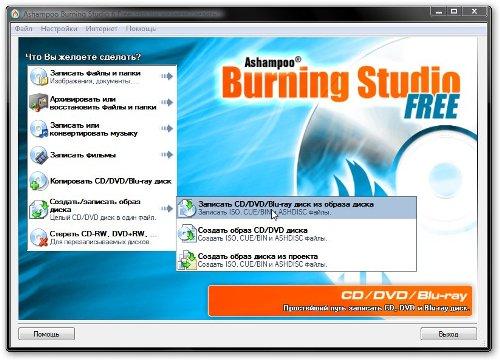
بالنقر فوق الزر "استعراض"، تحتاج إلى العثور على المجلد الموجود على جهاز الكمبيوتر الخاص بك والذي يحتوي على صورة قرص الأداة المساعدة Memtest86+ والنقر فوق الزر "التالي".

بعد إدخال القرص المضغوط أو قرص DVD في محرك الأقراص الضوئية، انقر فوق الزر "نسخ قرص مضغوط/أقراص DVD".
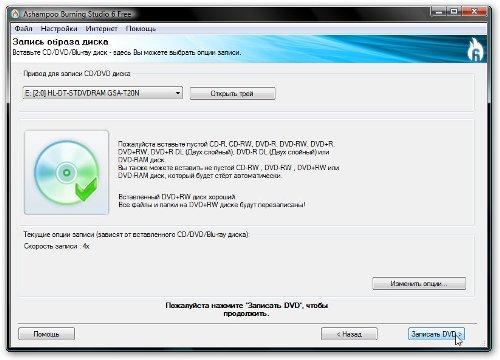
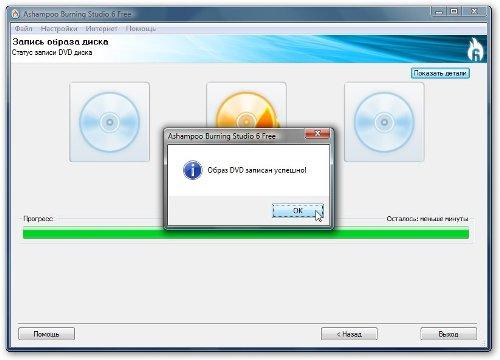
بعد نسخ القرص، يجب عليك إدخاله في محرك الأقراص الضوئية للكمبيوتر الذي تريد التحقق من حالة ذاكرة الوصول العشوائي (RAM) عليه.
اضبط BIOS على الكمبيوتر المحمول أو الكمبيوتر الخاص بك للتمهيد من القرص. ويتم ذلك من خلال علامة التبويب BOOT، والتي يجب فتحها بعد الدخول إلى BIOS باستخدام مفتاح الحذف / F1 / F4، حسب الشركة المصنعة. يمكنك قراءة المزيد حول كيفية تشغيل التثبيت من القرص في المقالة التي تصف .
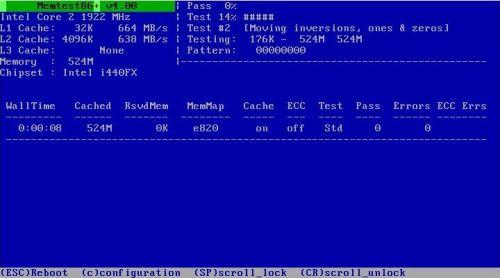
بعد التشغيل من القرص، يجب أن تظهر نافذة Memtest86+ على الشاشة، لتبدأ تلقائيًا اختبار ذاكرة الوصول العشوائي (RAM). سيستغرق الفحص حوالي ساعة واحدة؛ إذا لم يتم عرض أي أخطاء في عمود الأخطاء، فهذا يعني أن ذاكرة الوصول العشوائي تعمل بشكل صحيح. في حالة اكتشاف أي أعطال، يجب استبدال وحدة الذاكرة.
2. تشخيص القرص الصلب واكتشاف الأخطاء
يعتبر القرص الصلب للكمبيوتر المحمول من أكثر المكونات عرضة للمؤثرات الخارجية. غالبًا ما تتوقف محركات الأقراص الثابتة عن العمل بسبب الصدمة أو التعرض للاهتزازات القوية. بالإضافة إلى ذلك، تتدهور جميع محركات الأقراص الصلبة تقريبًا عند تسخينها إلى 60-65 درجة. تؤدي درجات الحرارة المرتفعة إلى زيادة تشبه الانهيار الجليدي في العدد قطاعات معطوبةالقرص الصلب، مما يؤدي إلى فقدان معلومات المستخدم.
لفحص القرص الصلب الخاص بك بحثًا عن الأخطاء، من الأفضل استخدام الأداة المساعدة Victoria (الإصدار 3.5). كما هو الحال في برنامج تشخيص ذاكرة الوصول العشوائي (RAM)، يجب كتابة صورة ISO مع هذه الأداة المساعدة على وسائط القرص. عملية التسجيل موصوفة أعلاه.
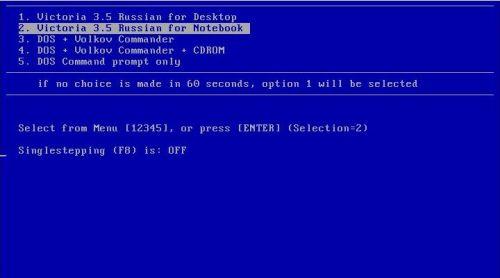
بعد إدخال القرص في الكمبيوتر المحمول الذي تريد فحصه، ستظهر نافذة برامج فيكتوريا، حدد "Victoria 3.5 Russian for Notebook" ثم اضغط على "Enter".

لفحص القرص الصلب بحثًا عن العيوب والأجزاء التالفة، اضغط على F4 وحدد "Linear Read" من القائمة التي تظهر.
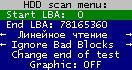
ستعرض النافذة الموجودة على اليمين عدد الأخطاء التي تم العثور عليها.

بالإضافة إلى التشخيص، هذا البرنامج قادر على تصحيح القطاعات المعيبة، أي إجراء ما يسمى بإعادة رسم الخرائط. في علامة التبويب AAM الخاصة بالأداة المساعدة، من الممكن تقليل مستوى الضوضاء في القرص الصلب، وتكون علامة التبويب HPM مسؤولة عن زيادة السعة، وفي PWD وDisPWD يمكنك تعيين كلمة مرور، كما تكون العمليات الأخرى ممكنة أيضًا. يمكنك قراءة المزيد عن جميع وظائف أداة Victoria المساعدة على الموقع الإلكتروني لمؤلف البرنامج. يمكنك أن تجد الكثير هناك معلومات مفيدة، قام بتجميعها مطور البرنامج نفسه.
3. الوصول إلى المعلومات وتشخيص أجهزة الكمبيوتر
لتحديد سبب الأخطاء في Windows، تحتاج إلى محاولة تثبيت نظام التشغيل على الكمبيوتر المحمول الخاص بك نظام لينكس. إذا بعد إطلاق لينكستبقى المشكلة، فالأغلب أن أسباب الخلل تكمن في الكمبيوتر المحمول نفسه وسيتعين عليك الاتصال بمركز الخدمة. إذا لم يتم العثور على أخطاء في Linux، فإن السبب يكمن في Windows أو برامج التشغيل أو البرامج. ومع ذلك، تجدر الإشارة إلى أن الطريقة عمليات تثبيت لينكسيسمح لك بتقييم أداء مكونات الكمبيوتر المحمول بشكل تقريبي فقط، ولا يمكن إجراء التشخيص الدقيق إلا في مركز الخدمة.
توزيعة Ubuntu هي الأنسب لهذه العملية؛ ستحتاج إلى نسخ الصورة معها على القرص والتمهيد من قرص CD/DVD. لقد تم وصف عمليات التسجيل والإطلاق أعلاه.
بعد التنزيل، سوف تحتاج إلى تحديد اللغة.
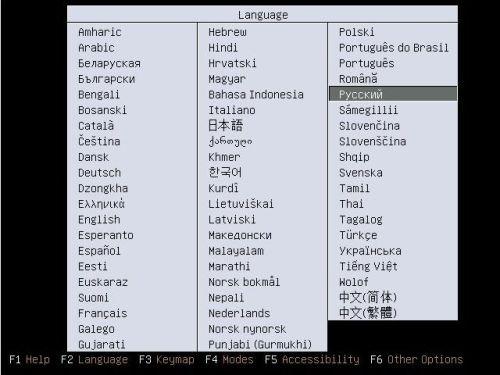
ثم حدد "Run Ubuntu" دون تثبيته على جهاز الكمبيوتر الخاص بك واضغط على مفتاح "Enter".
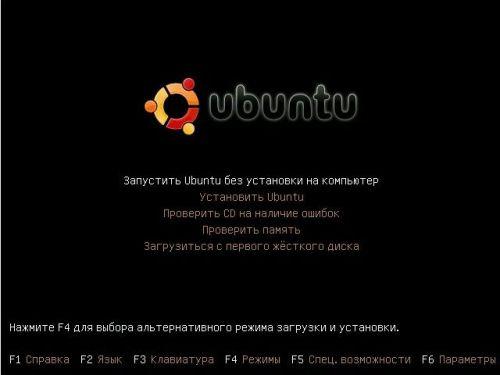
في غضون دقائق قليلة، سيتم تشغيل Ubuntu في الكمبيوتر المحمول الخاص بك. إذا لم تكن هناك أي قطع أثرية على الشاشة، فمن المرجح أن تعمل بطاقة الفيديو الخاصة بالكمبيوتر المحمول بشكل صحيح.
عادةً ما ترجع مشكلات Bluetooth وكاميرات الويب إلى حقيقة أن الكابل الذي يربطها باللوحة الأم قد ابتعد عن المقبس، ونتيجة لذلك لا يتمكن الكمبيوتر من اكتشاف هذه الأجهزة. للتحقق من وجود الأجهزة الطرفية في النظام، سوف تحتاج إلى الذهاب إلى "المحطة الطرفية" من خلال القائمة العلوية.
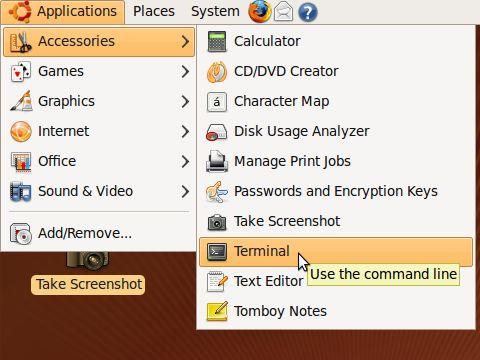
لعرض قائمة الخارجية والداخلية جهاز USB:٪ sأدخل الأمر lsusb في الموجه.
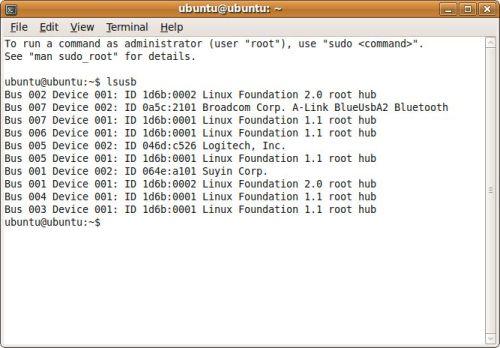
ستظهر أسماء الأجهزة المتصلة (العمود الأيمن) ورموز VEN:DEV على الشاشة.
إذا كانت القائمة تعرض محول Bluetooth والماوس والأجهزة الأخرى، فيمكننا أن نستنتج أنها تعمل بشكل صحيح. أي إذا كانت لديك مشاكل مرتبطة بأي جهاز، لكن النظام يراها، فمن المرجح أن تكون المشكلة في برامج التشغيل، وليس في الاتصال السيئ باللوحة الأم.
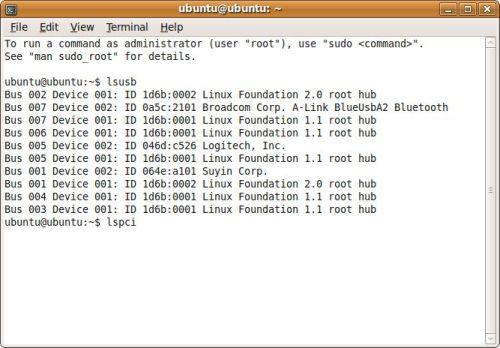
عند إدخال الأمر lspci، تظهر على الشاشة قائمة بجميع الأجهزة المتصلة بناقل PCI الداخلي.
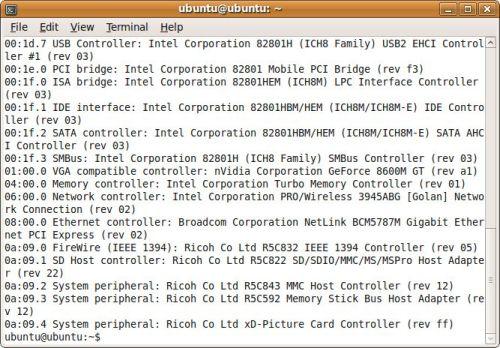
إذا كانت جميع الأجهزة موجودة في القائمة (الفيديو والشبكة وبطاقات الصوت وما إلى ذلك)، فمن المرجح أنها تعمل.
للتحقق من الصوت، تحتاج إلى فتح عنصر الصوت في القائمة العلوية في دليل التفضيلات.
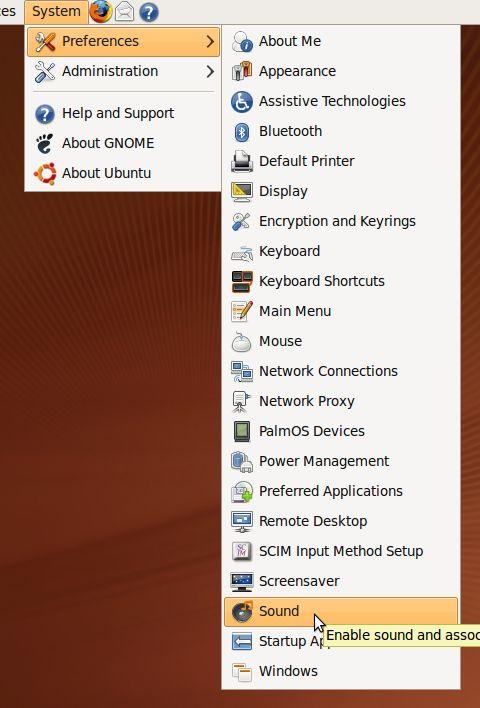
بعد ذلك، ستظهر نافذة على الشاشة تحتاج فيها إلى النقر فوق الزر "اختبار" لإجراء اختبار الصوت.
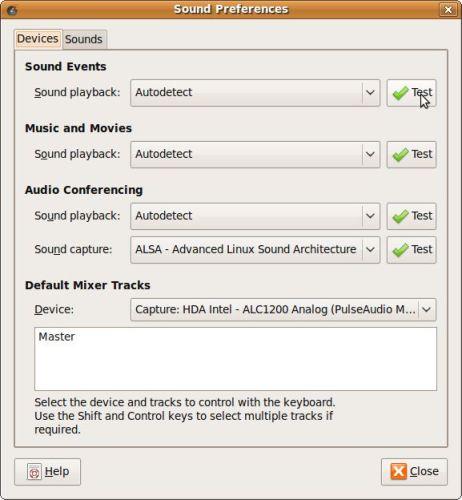
تجدر الإشارة إلى أن Ubuntu لا يحتوي على جميع أنواع برامج تشغيل الصوت، لذلك إذا لم يكن هناك صوت عند التحقق، فهذا لا يعني أن المشكلة مرتبطة على وجه التحديد ببطاقة الصوت. في حالة حدوث نقرات غير ضرورية عند تشغيل ملفات الصوت أو الفيديو، أو تباطؤ الصوت أو توقفه ومشاكل أخرى مماثلة، فمن الأفضل قراءة المقالات التي تصف الحلول لمثل هذه المشكلات.
إذا كانت المشكلة لا تزال تكمن في كارت الصوتفمن الأفضل الاتصال بمركز الخدمة مباشرة.
4. الوصول إلى البيانات
يمكن لقرص Ubuntu توفير الوصول إلى البيانات الموجودة في ذاكرة الكمبيوتر المحمول. هذه الخاصية مفيدة إذا كنت بحاجة ماسة للحصول على معلومات، و تمهيد ويندوزلم يتم تنفيذه.
للوصول إلى المعلومات الموجودة على القرص الصلب، افتح عنصر الكمبيوتر في دليل الأماكن بالقائمة العلوية.
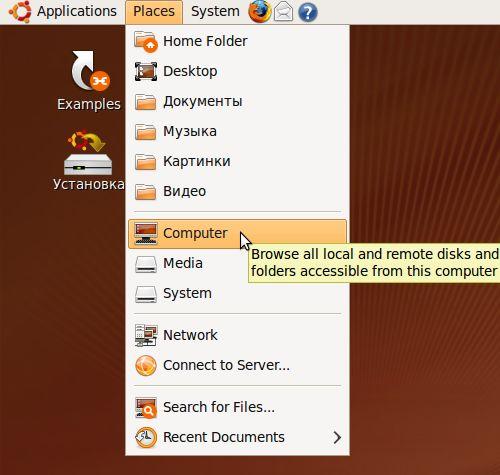
يجب أن تظهر قائمة الأقسام الموجودة على القرص الصلب على شاشة الكمبيوتر المحمول.
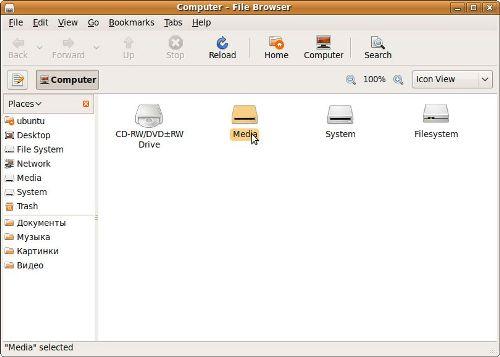
لا يختلف العمل مع الملفات في Ubuntu عن استخدام Explorer في Windows.
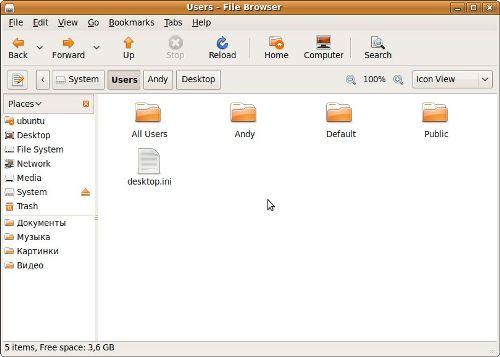
عن طريق اختيار الملفات الضروريةمن القسم يمكنك نقلها إلى وسائط خارجية أو نسخها إلى مجلد آخر.




